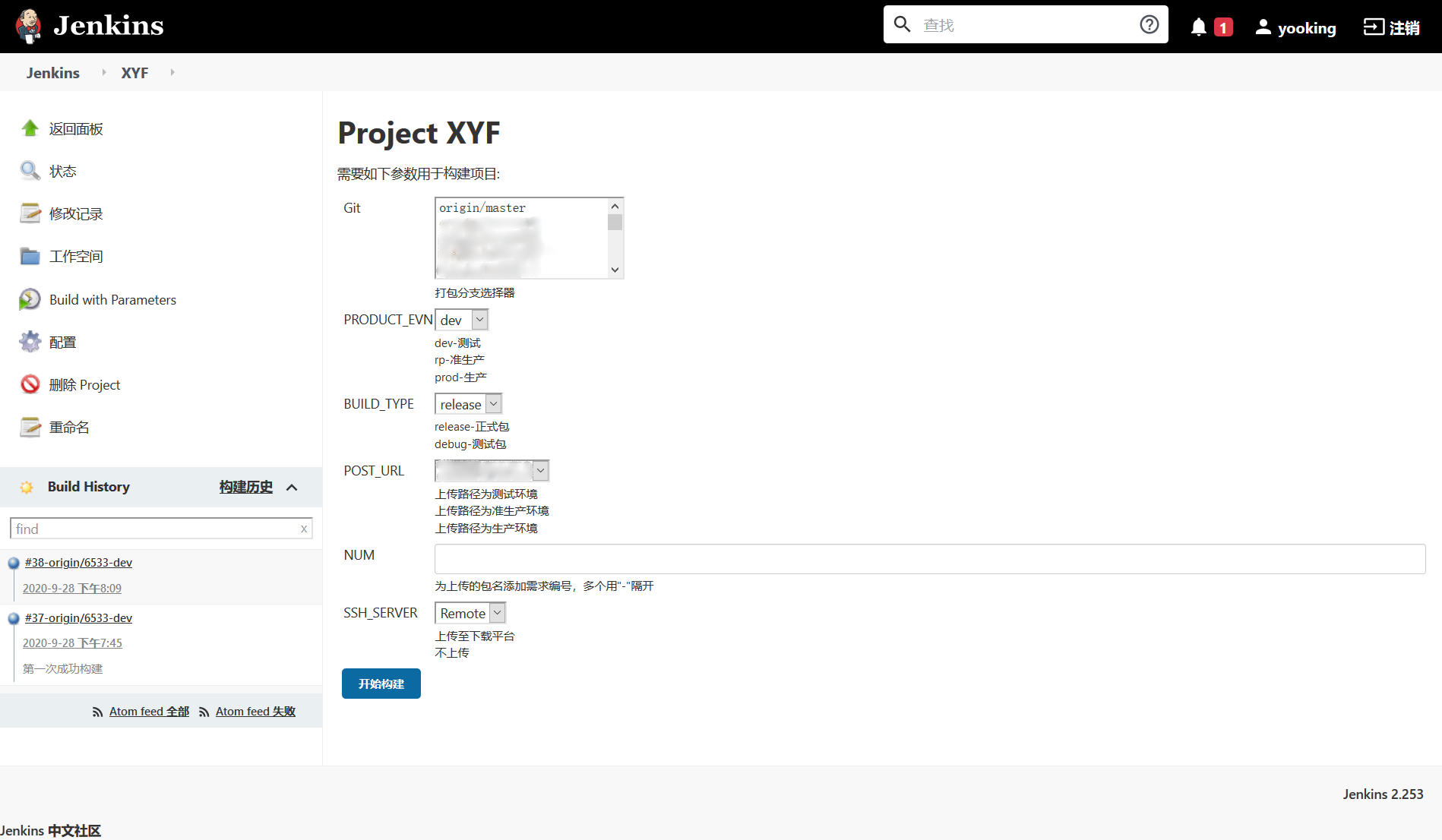硬件:联想 拯救者 Y7000p
系统:Windows 10 64位 专业版
配置:
安装
官方FTP下载地址:http://ftp-chi.osuosl.org/pub/jenkins/windows/
官网:https://www.jenkins.io/
- 下载
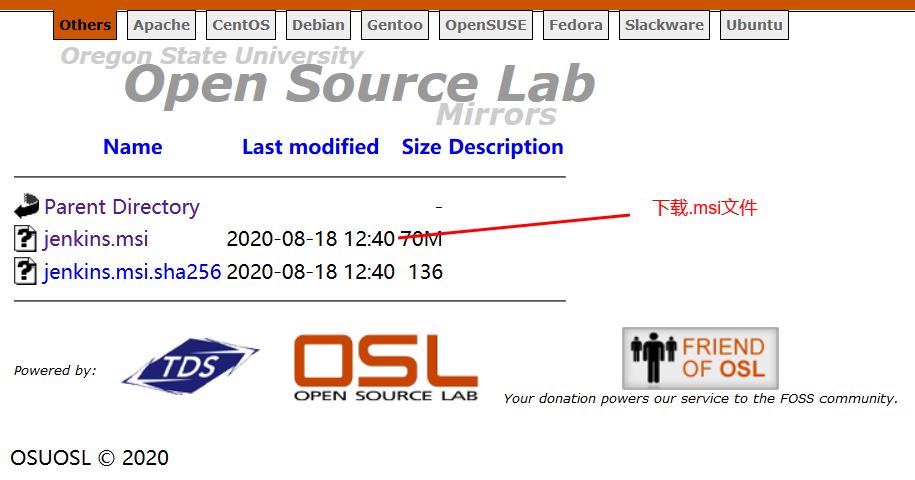
安装
双击.msi文件执行即可(C盘可能会有权限问题,所以尽量放在非C盘)
安装完成后根据配置的端口打开对应的网页:http://localhost:8080/
根据提示的文件路径输入密码、安装插件、配置用户——提示十分清晰,这里不一一介绍了。启动服务
win+R 打开cmd窗口1
2
3
4请根据自己电脑的路径来跳转
cd C:\Windows\Microsoft.NET\Framework64\v4.0.30319
安装服务
installUtil D:\Jeenkins\jenkins.exewin+R 打开
services.msc服务控制台,启动Jenkins服务可自行配置bat文件启动服务
1
2
3
4Service-Start.bat
net start Jenkins
Service-Stop.bat
net stop Jenkins为bat创建快捷方式,对快捷方式右击-属性-高级-以管理员方式运行
配置
配置主目录(配置页路径:http://localhost:8080/configure)
我们可以点开问号看看提示
1
2
3
4
5
6
7Jenkins储存所有的数据文件在这个目录下. 你可以通过以下几种方式更改:
使用你Web容器的管理工具设置JENKINS_HOME环境参数.
在启动Web容器之前设置JENKINS_HOME环境变量.
(不推荐)更改Jenkins.war(或者在展开的Web容器)内的web.xml配置文件.
这个值在Jenkins运行时是不能更改的. 其通常用来确保你的配置是否生效.这里我就很想看看英文版的了…Web容器的管理工具究竟是什么?我尝试着改了系统的环境变量,甚至重启了系统,结果显然是失败了。于是我使用了
不推荐方式解决(以下只展示修改的部分)1
2
3
4
5
6
7
8
9
10
11
12
13<service>
...
<!-- <env name="JENKINS_HOME" value="%LocalAppData%\Jenkins.jenkins"/>-->
<env name="JENKINS_HOME" value="Jenkins.jenkins"/>
...
<extensions>
<extension ...>
<!-- <pidfile>%LocalAppData%\Jenkinsjenkins.pid</pidfile> -->
<pidfile>D:\Jeenkins\Jenkinsjenkins.pid</pidfile>
...
</extension>
</extensions>
</service>配置键值对
以下默认会自动下载到C盘,这里全配在D盘:是规避权限问题,
是为了防止C盘空间臃肿
在
页面(/configure)-全局属性-Environment variables中进行配置1
2
3
4
5
6{
"ANDROID_HOME":"D:\AndroidSDK",
"ANDROID_NDK_HOME":"D:\AndroidSDK\ndk\21.3.6528147",
"GRADLE_USER_HOME":"D:\AndroidTools\gradle_home",
"LANG":"zh.CH.UTF-8"
}提示:AndroidSdk、Ndk、gradle均可与Android Studio配置相同路径
配置git工具(配置页路径:http://localhost:8080/configureTools)
1
2
3
4{
"name":"git",
"Path to Git executable":"D:\Git\bin\git.exe"
}ps:在当前页面还可以配置好gradle备用
项目
创建项目
新建Item-输入任务名-选择Frestyle Project即可-点击保存(请根据自身需求设定)
配置(仅供参考)
配置用户可输入/选择参数(This project is parameterized)
- git分支选择(使用到git parameter插件)
1
2
3
4
5
6{
"名称":"Git",//建议英文且无特殊字符 后续调用使用 '$' 符号
"描述":"打包分支选择器",
"参数类型":"分支或标签",
"默认值":"origin/master"
}- 单选(choice parameter)
1
2
3
4
5
6
7{
"名称":"productFlavors",//选择开发阶段 建议英文且无特殊字符 后续调用使用 '$' 符号
"选项":"dev",//备用选项,每行一个。第一行的将作为默认选项。
"选项":"rp",
"选项":"prod",
"描述":"dev-测试,rp-准生产,prod-生产"
}1
2
3
4
5
6{
"名称":"buildTypes",//选择打包版本 建议英文且无特殊字符 后续调用使用 '$' 符号
"选项":"release",//备用选项,每行一个。第一行的将作为默认选项。
"选项":"debug",
"描述":"release-签名包,debug-测试包"
}- 文本框(string parameter)
1
2
3
4
5
6{
"名称":"apkName",//apk包名 建议英文且无特殊字符 后续调用使用 '$' 符号
"默认值":"com_yooking_app",
"描述":"请输入生成的安装包包名"
//勾选去除空白字符
}PS:如果打包完成后需要上传到服务器,可以配置可选服务器子路径、可选是否上传至服务器等,根据需求灵活应用
源码管理(这里使用git)
如果没有配置git账户,可先新增Git账户,然后再选择即可。
指定分支填
$Git——注意:值与配置用户可输入/选择参数一致
构建环境
勾选Set Build Name,
Build Name值为$apkName构建
- 项目构建前需要先将准备好的key文件放入对应目录,这里可以使用.bat文件
增加构建步骤-选择Execute Winddows batch command
调用自己的bat文件:call D:\Jeenkins\yooking\invokeBefort.bat - 增加构建步骤-选择
Invoke Gradle script-推荐Use Gradle Wrapper
clean项目后重新编译打包:{"Task":"clean assemble${productFlavors}${buildTypes}"}
ps:task中可跟随--info等命令 - 项目构建完毕后,如果有其他操作要执行,可以继续使用.bat文件操作
- 项目构建前需要先将准备好的key文件放入对应目录,这里可以使用.bat文件
构建后操作
- 如果有上传FTP/发送邮件等操作,可在此处执行
最后点击保存即可。
构建项目
看看效果